Jak nagrać ekran na telefonie LG? [LG Stylo 6/5/4 i LG G8/G7/G6]
Smartfony są częścią codziennego życia milionów ludzi na całym świecie, gdzie kilka firm ma największy udział w tej branży. Oprócz Samsunga i iPhone’a zajmujących czołowe pozycje na rynku, istnieje kilku innych gigantów biznesowych, którzy oferowali rozsądny biznes na rynku. Wśród nich smartfony LG zajęły bardzo imponującą postawę i zyskały sporą publiczność, prezentując swoje modele w różnych krajach. Te smartfony z Androidem dostarczyły spójny zestaw funkcji na bardzo nielicznej liście modeli smartfonów na przestrzeni czasu. LG jest znane z budowania solidnych i trwałych smartfonów; w ten sposób zmienił się znacznie na rynku dzięki kilku modelom telefonów. Nagrywanie ekranu to jedna z takich funkcji, która była oferowana w różnych smartfonach LG. Jednak użytkownicy, którzy chcą nagrywać swoje ekrany do wielu celów, zawsze szukają szczegółowego wyjaśnienia, jak wyświetlać ekrany w LG. Ten artykuł skupi się na zapewnieniu wyczerpującego wyjaśnienia na temat wykorzystania tej funkcji do perfekcji.
Metoda 1. Jak wyświetlić nagrywanie na telefonach LG za pomocą MirrorGo?
Funkcja nagrywania ekranu od dłuższego czasu nie jest częścią wbudowanych funkcji smartfonów. Może ci się to wydawać proste; Jednak patrząc na historię smartfonów, ta funkcja udostępniła się po bardzo długim rozwoju ich podstawowych konstrukcji. Na długo przed tym, jak wbudowane rejestratory ekranu stały się powszechne wśród smartfonów, platformy innych firm oferowały podobne funkcje umożliwiające użytkownikom nagrywanie na smartfonach LG. Istnieje wyczerpująca lista narzędzi do nagrywania ekranu, z którymi możesz się spotkać, ale wybór najlepszej platformy zawsze był trudny i żmudny.
W niektórych przypadkach użytkownicy potrzebują platformy innej firmy do nagrywania swojego ekranu. Wbudowany rejestrator ekranu w smartfonie LG może nie działać prawidłowo. W takich okolicznościach ten artykuł zawiera jedną z najlepszych opcji nagrywania ekranu dostępnych na rynku. Wondershare MirrorGo jest uznawany za jeden z najlepszych rejestratorów ekranowych wszechczasów. To narzędzie nie zawiera pojedynczej operacji, ale jest bardzo wydajną platformą do tworzenia kopii lustrzanych ekranu. Daje to użytkownikom nie tylko możliwość odzwierciedlenia swoich mniejszych ekranów w większym oglądaniu, ale także zapewnia im autonomię obsługi narzędzia za pomocą odpowiednich urządzeń peryferyjnych. Wondershare MirrorGo może być idealną opcją dla użytkowników LG, którzy chcą wydajnie nagrywać swój ekran.

MirrorGo – rejestrator ekranu iOS
Nagraj ekran iPhone’a i zapisz na swoim komputerze!
- Lustro Ekran iPhone’a na dużym ekranie komputera.
- Rekord ekran telefonu i nagraj film.
- Brać screeny i zapisz na komputerze.
- Odwrócenie kontrola Twój iPhone na komputerze, aby korzystać z pełnego ekranu.
Aby zrozumieć podstawową procedurę nagrywania ekranu, ważne jest dokładne przestudiowanie tej procedury. W tym celu należy zapoznać się z poniższym przewodnikiem krok po kroku.
Krok 1: Połącz telefon LG z komputerem
Musisz najpierw połączyć smartfon LG z komputerem za pomocą kabla USB. Po nawiązaniu połączenia otwórz smartfon, aby skonfigurować ustawienia „Przesyłaj pliki”.

Krok 2: Włącz debugowanie USB w LG
Następnie musisz otworzyć „Ustawienia” swojego smartfona LG i uzyskać dostęp do jego ustawień „System i aktualizacje”. Otwórz „Opcje programisty” na następnym ekranie i kontynuuj włączanie przełącznika „Debugowanie USB”.

Krok 3: Ustanów dublowanie z komputerem
Gdy debugowanie USB jest włączone, telefon wyświetla monit z opcją ustanowienia połączenia lustrzanego z komputerem. Kontynuuj, dotykając „OK”.

Krok 4: Nagraj ekran swojego LG
Gdy ekran wyświetla się na komputerze, możesz obserwować swój telefon LG przez komputer. Jeśli chcesz nagrać jego ekran, dotknij przycisku „Nagraj” na prawym panelu ekranu, aby rozpocząć nagrywanie ekranu.

Metoda 2. Czy wszystkie telefony LG mają nagrywanie ekranu?
Smartfony LG cieszą się uznaniem wśród milionów użytkowników. Chociaż ich twórcy nie wprowadzili na rynek bardzo rozbudowanego zestawu modeli, ich kilka iteracji przyniosło firmie imponujące obroty rynkowe. Smartfony LG zapewniają swoim użytkownikom najnowocześniejsze funkcje, w tym funkcję nagrywania ekranu, która jest dostępna w większości ich smartfonów.
Załóżmy, że jesteś użytkownikiem LG i chcesz dowiedzieć się, czy Twój smartfon nie oferuje funkcji nagrywania ekranu; należy pamiętać, że funkcja nagrywania ekranu jest dostępna we wszystkich takich smartfonach LG, które zostały uaktualnione do systemu Android 10 lub nowszego. Jeśli Twój telefon LG został zaktualizowany do systemu Android 10 lub nowszego, możesz cieszyć się nagrywaniem ekranu na nim.
Metoda 3. Jak nagrać ekran na LG Stylo 6/5/4 lub LG G8/G7/G6 z wbudowaną opcją nagrywania ekranu
Nagrywanie ekranu za pomocą wbudowanego rejestratora ekranu jest określane jako najłatwiejszy i najskuteczniejszy sposób zarządzania procesem. Wielu użytkowników promowało korzystanie z wbudowanego rejestratora ekranu w swoich smartfonach LG, ponieważ obejmuje on wszystkie ważne czynniki i uniemożliwia im pobieranie różnych platform w celu ustalenia pełnego procesu. Jeśli jednak chodzi o zrozumienie procedury, istnieje kilka kroków, które pomogą z łatwością nagrać ekran LG. Aby dowiedzieć się więcej na ten temat, musisz zapoznać się z poniższymi krokami wyjaśnionymi poniżej.
Krok 1: Początkowo zaleca się sprawdzenie, czy funkcja nagrywania ekranu jest dostępna w Szybkim panelu smartfona LG. Przesuń ekran w dół, aby uzyskać dostęp do panelu.
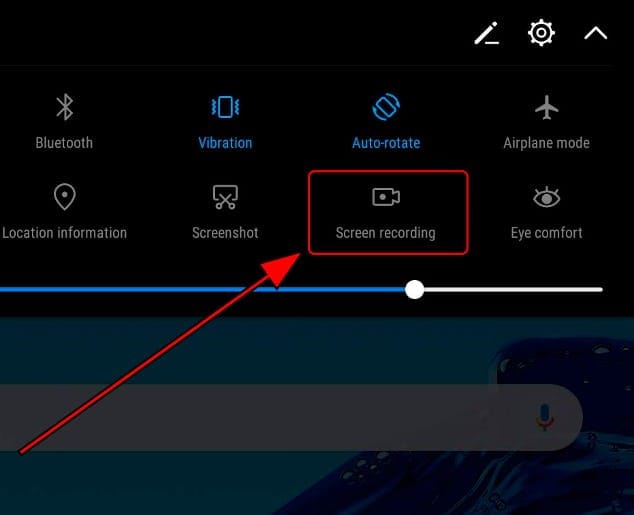
Krok 2: Jeśli nie znajdziesz ikony na liście, musisz dotknąć ikony „Edytuj” znajdującej się w górnej części szybkiego panelu.
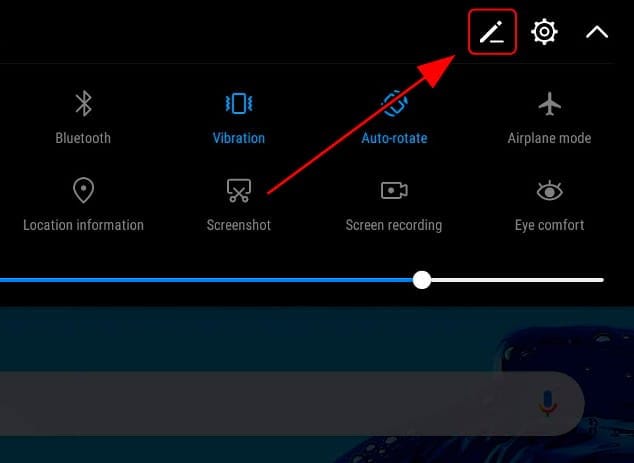
Krok 3: Z nowym ekranem z przodu, wszystkie ikony, które zostały dodane w panelu, są wyświetlane u góry ekranu. Ikona „Nagrywanie ekranu” znajduje się w sekcji „Przeciągnij, aby dodać kafelki”. Przeciągnij ikonę, aby dodać ją w opcjach szybkiego panelu.
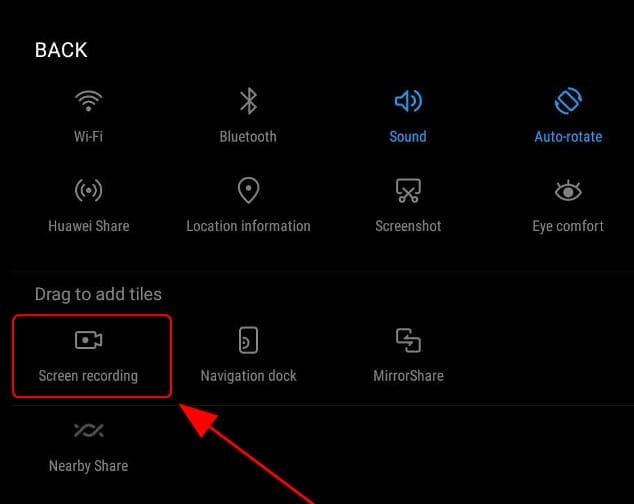
Krok 4: Po dodaniu funkcji musisz ponownie uzyskać dostęp do szybkiego panelu i dotknąć ikony „Nagrywanie ekranu” po otwarciu określonego okna, które chcesz nagrać.
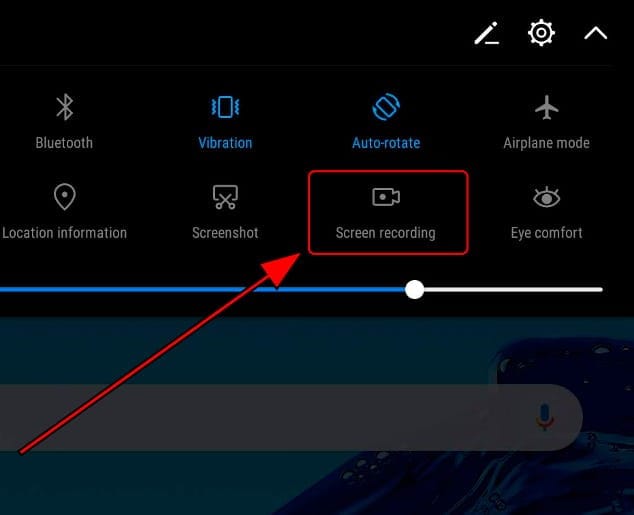
Krok 5: Jeśli używasz tej funkcji po raz pierwszy, na ekranie pojawi się monit. Stuknij w „Zgadzam się”, aby kontynuować. Na ekranie pojawi się 3-sekundowe odliczanie przed rozpoczęciem nagrywania. Jeśli chcesz zatrzymać nagrywanie, dotknij przycisku „Zatrzymaj” w lewym górnym rogu ekranu smartfona LG.
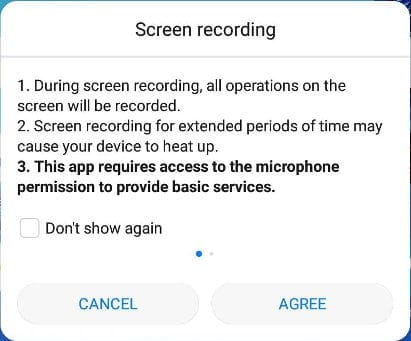
Wnioski
Nagrywanie ekranu może być imponującą funkcją, jeśli jest właściwie wykorzystywane. W tym artykule przedstawiono porównawcze i obszerne szczegóły dotyczące sposobu wyświetlania nagrania na telefonie LG. Jeśli chcesz dowiedzieć się więcej o tych funkcjach, musisz przejrzeć artykuł, aby dobrze je zrozumieć.
Ostatnie Artykuły:
